
Snapchat не сохраняет снимки по умолчанию – это принцип платформы, ориентированной на мгновенность. Однако существуют способы сохранить нужное фото, не нарушая конфиденциальность других пользователей и соблюдая правила сервиса. Основной способ – использование функции Memories внутри приложения.
Чтобы сохранить фото в галерею устройства, откройте снимок, сделанный в Snapchat, нажмите на значок сохранения в левом нижнем углу и выберите “Сохранить в Фото” или “Сохранить в Memories и Фото”, в зависимости от настроек. Чтобы эти опции были доступны, проверьте путь сохранения в разделе Настройки → Memories → Сохранить в…. Рекомендуется включить сохранение в галерею по умолчанию для автоматизации процесса.
Если фото уже было отправлено в чат, его нельзя сохранить напрямую без уведомления отправителя. В таком случае возможно сделать скриншот, но Snapchat зафиксирует это и уведомит другого пользователя. Обход уведомлений может нарушать условия использования сервиса, и такие методы не рекомендуются.
Для резервного копирования фотографий можно подключить синхронизацию Memories с облачными хранилищами, например, Google Фото или iCloud. Это делается через системные настройки телефона, где Snapchat должен иметь доступ к файлам и мультимедиа.
Следует помнить, что сохранение фото из Snapchat требует внимательности к личной информации других пользователей. Используйте функции приложения корректно, чтобы избежать блокировок и сохранить доступ к аккаунту.
Как сохранить фото из чата Snapchat до исчезновения
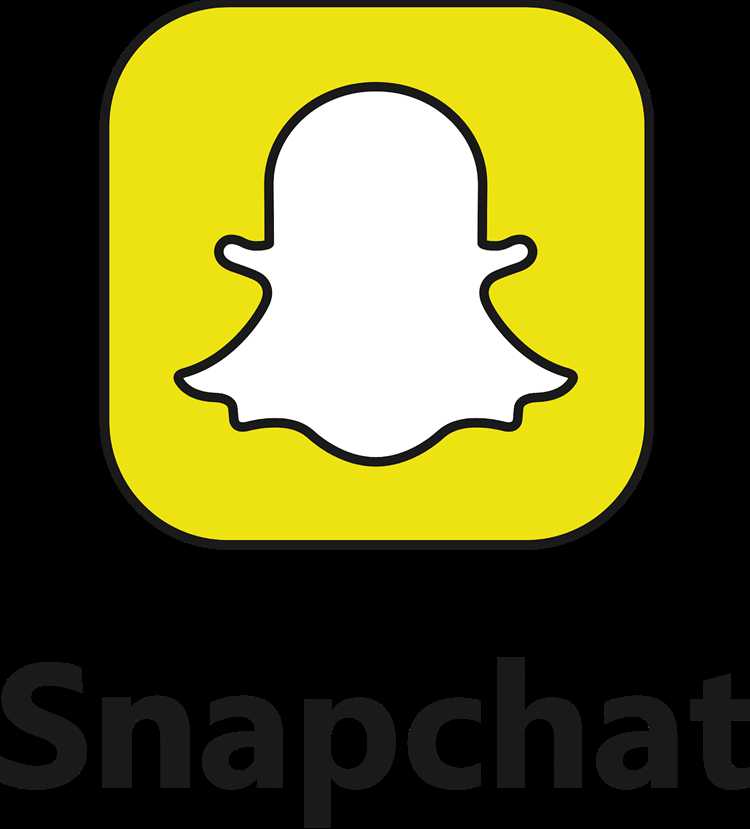
Чтобы сохранить фото из чата Snapchat до его автоматического удаления, действуйте быстро. Откройте чат с нужным собеседником и, как только изображение станет доступным для просмотра, выполните скриншот. На Android нажмите одновременно кнопки уменьшения громкости и питания. На iPhone используйте сочетание боковой кнопки и кнопки увеличения громкости.
Важно: Snapchat уведомит отправителя о создании скриншота. Если это нежелательно, воспользуйтесь альтернативным методом – функцией записи экрана. На iOS активируйте её через «Пункт управления» в настройках, на Android – через встроенный экранный рекордер (в зависимости от модели устройства). Запустите запись до открытия изображения в чате, затем воспроизведите и остановите запись. Позже можно сделать стоп-кадр с нужным фото без уведомления отправителя.
Совет: включите «режим полета» перед открытием фото и отключите Wi-Fi. После этого сделайте скриншот, закройте Snapchat, очистите кэш приложения и включите соединение. В некоторых случаях это предотвращает уведомление собеседника, но работа метода зависит от версии Snapchat и ОС устройства.
Как настроить автоматическое сохранение снимков в Memories
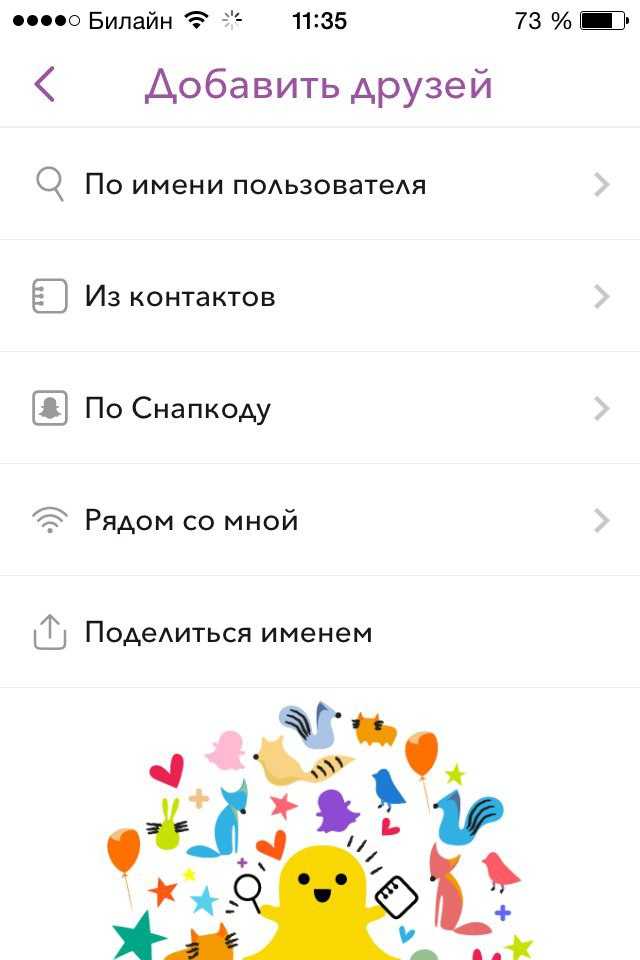
Откройте Snapchat и нажмите на иконку профиля в левом верхнем углу экрана. Затем нажмите на иконку шестерёнки в правом верхнем углу, чтобы перейти в настройки.
Прокрутите вниз до раздела «Сервисы» и выберите пункт «Memories». В разделе «Сохранение» нажмите на «Сохранить автоматически в Memories».
Активируйте переключатель рядом с опцией «Сохранять автоматически». Теперь все сделанные снимки и видео будут сохраняться в Memories без необходимости ручного сохранения.
При необходимости можно дополнительно включить опцию «Также сохранять в Фотоплёнку», чтобы все снимки дублировались в галерее телефона. Это делается в том же разделе – выберите параметр «Сохранить в…» и установите «Memories и Фотоплёнка».
Изменения вступают в силу сразу. Убедитесь, что у приложения есть разрешение на доступ к памяти устройства, иначе снимки не будут сохраняться в галерее.
Как экспортировать фото из Memories в галерею телефона
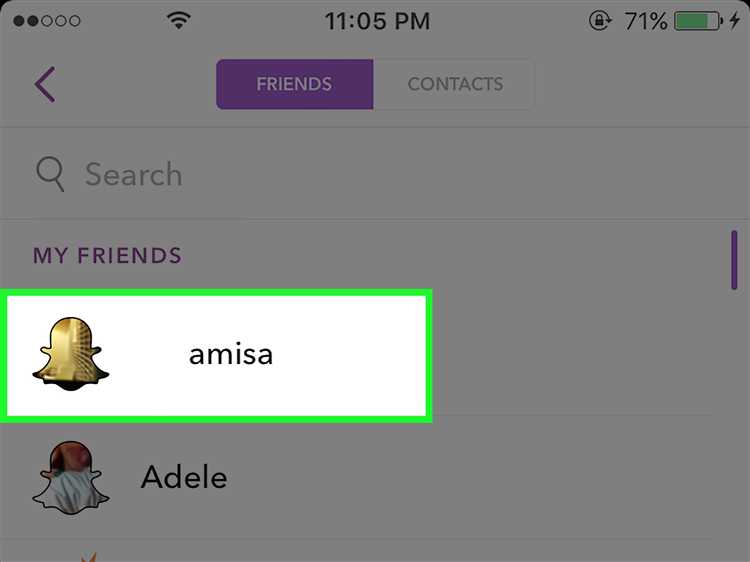
Откройте Snapchat и нажмите на иконку «Memories» – две карты под кнопкой съёмки. Выберите фото, которое хотите сохранить. Нажмите и удерживайте его до появления меню. Выберите «Экспортировать» или значок стрелки вверх.
В открывшемся списке выберите «Сохранить в Фото» (на iPhone) или «Сохранить в Галерею» (на Android). Файл мгновенно сохранится в системную галерею устройства, в папку Snapchat. Убедитесь, что у приложения есть доступ к памяти устройства в настройках телефона.
Для массового экспорта нажмите и удерживайте одно изображение, затем выберите несколько файлов. После этого нажмите «Экспортировать» и выберите сохранение в галерею. Фотографии будут перенесены без изменения качества.
Если фото не сохраняются, проверьте разрешения в разделе «Приложения» > Snapchat > «Память». При необходимости перезапустите приложение после изменения настроек.
Как сохранить снимок экрана без уведомления собеседника
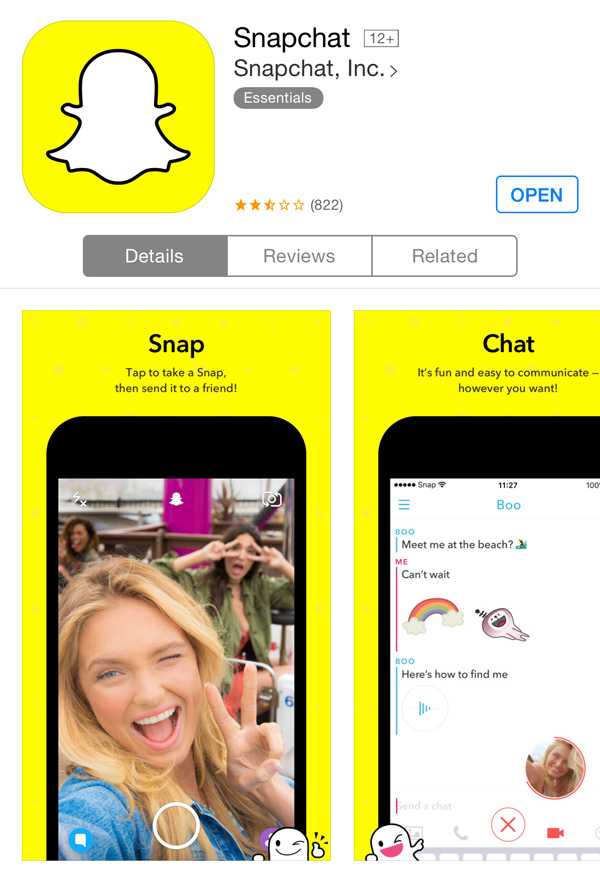
Snapchat автоматически отправляет уведомление, если пользователь делает скриншот. Однако существуют методы, которые позволяют обойти эту защиту. Ниже приведены конкретные способы, которые работают на различных устройствах.
- Использование режима полёта:
- Откройте нужный снимок в Snapchat, не выходя из него.
- Активируйте режим полёта на устройстве. Это отключит интернет.
- Сделайте скриншот.
- Закройте Snapchat полностью (принудительное завершение приложения).
- Отключите режим полёта и снова запустите приложение.
Snapchat не отправит уведомление, так как соединения с сервером не было во время скриншота.
- Запись экрана с помощью внешнего устройства:
- Подключите смартфон к компьютеру через кабель USB.
- Запустите программу записи экрана, например QuickTime (macOS) или OBS Studio (Windows).
- Включите трансляцию экрана телефона и запишите нужный момент.
- Сохраните кадр из видео.
Snapchat не обнаруживает внешние записи, так как они не выполняются самим устройством.
- Использование второго телефона:
- Откройте снимок на основном устройстве.
- Сделайте фото или видео экрана с помощью второго телефона.
Метод полностью безопасен и не вызывает никаких уведомлений.
Важно: Snapchat регулярно обновляет алгоритмы безопасности. Перед использованием любого способа рекомендуется проверить его актуальность на тестовом аккаунте.
Как использовать сторонние приложения для сохранения фото
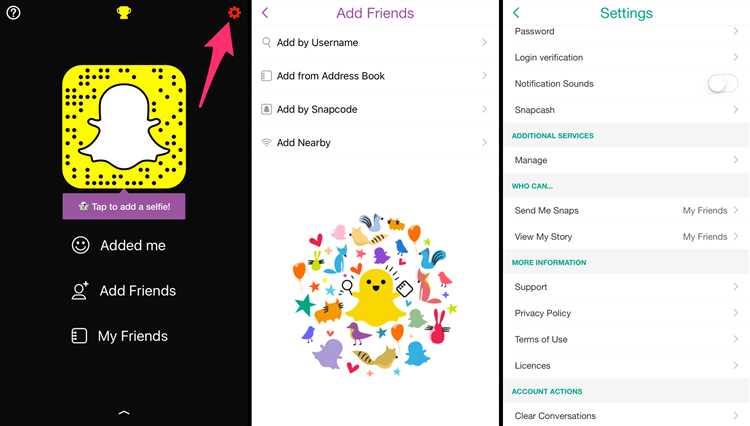
Snapchat не позволяет сохранять фото других пользователей напрямую, поэтому для обхода ограничений применяются сторонние инструменты. Наиболее надёжные из них – Casper (для Android) и Sneakaboo (для iOS). Эти приложения эмулируют доступ к Snapchat и позволяют загружать снимки, не уведомляя отправителя.
Перед использованием убедись, что ты загружаешь APK-файл Casper только с проверенного ресурса, например APKMirror. После установки потребуется войти в свой аккаунт Snapchat внутри приложения. Фото можно будет сохранять в галерею напрямую. Обрати внимание: с 2023 года Snapchat активно блокирует неофициальные клиенты, поэтому использование возможно только при наличии старой версии APK и отключённого обновления Snapchat.
Для пользователей iOS Sneakaboo доступен в сторонних магазинах приложений, таких как TweakBox. После установки фото автоматически сохраняются при открытии. Однако приложение периодически удаляется с платформ из-за нарушений правил App Store, поэтому стабильность его работы не гарантирована.
Всегда проверяй отзывы о приложениях перед установкой и избегай авторизации через сторонние VPN-сервисы. Это снижает риск кражи учётных данных и блокировки аккаунта.
Как сохранить фото из Snapchat на iPhone и Android – различия
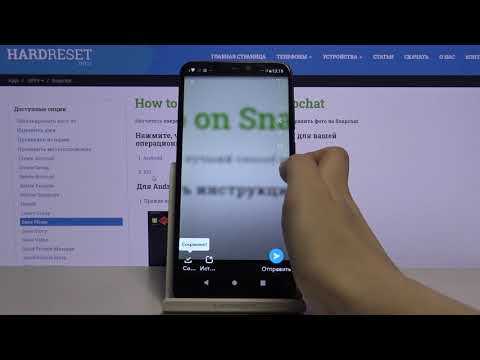
На iPhone сохранение фото из Snapchat происходит через стандартное меню «Сохранить в Фотопленку». После открытия снимка нажмите на значок стрелки вниз в левом нижнем углу экрана. Если функция сохранения отключена в настройках Snapchat, перейдите в раздел «Настройки» → «Дополнительно» → «Управление памятью» и включите опцию «Автосохранение в память устройства». Снимки автоматически сохраняются в приложение «Фото» без необходимости дополнительного подтверждения.
Для устройств на Android процесс схож, но из-за разных версий системы и моделей смартфонов возможны вариации. Снимок также открывается и сохраняется через иконку стрелки вниз, однако доступ к сохраненным фото может требовать разрешений на доступ к памяти в настройках приложения. При отсутствии прав Snapchat не сможет записывать файлы в галерею. Чтобы избежать ошибок, проверьте разрешения через «Настройки» → «Приложения» → «Snapchat» → «Разрешения» и активируйте доступ к хранилищу.
Отличие заключается в механизме обработки файлов. iOS автоматически помещает снимки в системное приложение «Фото», где их удобно сортировать и редактировать. На Android снимки могут попадать в разные папки, например, в папку Snapchat внутри стандартного «Галереи» или «Google Фото». Рекомендуется вручную проверить путь сохранения и при необходимости переместить файлы в удобное место.
Если функция автосохранения отключена, на обеих платформах доступен метод скриншота, но он снижает качество и требует дополнительных действий. Для Android иногда полезно использовать сторонние приложения для управления файлами, чтобы легче находить сохраненные снимки.
Вопрос-ответ:
Можно ли сохранить фото из Snapchat на телефон без использования сторонних приложений?
Да, Snapchat предоставляет встроенную функцию сохранения снимков. Чтобы сохранить фото, нужно открыть его в приложении и нажать на значок сохранения или выбрать опцию «Сохранить» в меню. Изображение автоматически сохранится в галерею вашего устройства.
Почему не получается сохранить фото из Snapchat на телефон напрямую?
Если функция сохранения фото недоступна, это может быть связано с настройками конфиденциальности отправителя. В Snapchat отправители могут ограничивать возможность сохранения своих снимков. Также сбои в работе приложения или устаревшая версия могут мешать сохранению. Рекомендуется проверить обновления приложения и настройки приватности.
Какие способы есть для сохранения фото из Snapchat, если обычное сохранение не работает?
Если стандартная функция сохранения не срабатывает, можно сделать скриншот экрана, хотя при этом отправитель может получить уведомление. Альтернативно существуют сторонние приложения и методы записи экрана, но их использование не всегда безопасно и может нарушать правила Snapchat, поэтому стоит быть осторожным и учитывать возможные последствия.
Как сохранить фото из Snapchat на телефон и при этом не уведомлять отправителя?
По умолчанию Snapchat уведомляет пользователя, если его фото было сохранено или сделан скриншот. Чтобы избежать этого, можно использовать режим «автономного» просмотра: включить режим полета на телефоне, открыть фото, сделать скриншот, а затем закрыть приложение до включения интернета. Однако этот способ не гарантирует стопроцентной анонимности и может работать нестабильно в разных версиях приложения.






